Вопрос от пользователя
Здравствуйте. Подскажите, как избавить от ошибки "ваше подключение не защищено", появляющейся в браузере Chrome (появляется, кстати, только на определенных сайтах).
В другом браузере - все нормально. Пробовал переустановить браузер - не помогло...
Заранее благодарю, Алексей.
Всем всего доброго!
Действительно, в последнее время стал набирать популярность протокол HTTPS, который обеспечивает защиту вашей персональной информации при соединении с сайтом (протокол позволяет зашифровать данные, чтобы к ним не могли получить доступ злоумышленники).
Как правило, в большинстве случаев, появление этой ошибки не говорит о взломе вашего ПК хакерами, проблема, обычно, кроется в ПО пользователя (Windows, браузер и пр. - могут быть виной такого поведения). Ниже рассмотрю несколько способов устранения этой ошибки...

Пример ошибки // прим.: подключение не защищено
Причины появления ошибки и ее устранение
Старая ОС Windows
Самая частая причина появления ошибки о незащищенном подключении связана с использованием старого ПО, которое более не поддерживается производителем. На более, чем половине ПК, связанных с этой ошибкой, которое довелось мне видеть - работали на Windows XP.
Примечание: кстати, при ошибке внизу окна с ошибкой пишется примечание, обычно, что-то вроде NET::ERR_CERT_INVALID...
Поэтому, если это так, проверьте следующее:
- если у вас Windows XP 32 bit - то установите пакет SP3 (как правило, все сборники с Windows XP шли ранее SP2, и на ПК часто они и стоят);
- если у вас Windows Server 2003 или Windows XP 64 bit - установите пакет SP2, поддерживающий алгоритм SHA-256.
Очистка кэш"а DNS
Далее, что рекомендую сделать - это очистить кэш DNS (может повлиять на работу сети, в том числе и на эту ошибку). Для этого будет необходимо открыть командную строку (в некоторых случаях понадобиться права администратора).
Для этого:
- нажмите Ctrl+Shift+Esc , чтобы открыть диспетчер задач (так же можно использовать сочетание Ctrl+Alt+Del);
- далее нажмите файл/новая задача ;
- вбейте команду cmd , поставьте галочку "создать задачу с правами администратора " и нажмите Enter.

Что нужно ввести в командной строке:
- В командной строке введите ipconfig/flushdns и нажмите Enter;
- Введите ipconfig /registerdns и нажмите Enter;
- Введите ipconfig /release и нажмите Enter;
- Введите ipconfig /renew и нажмите Enter;
- Введите netsh winsock reset и нажмите Enter.

Проблема со временем // установка актуальной даты и времени
Так же достаточно часто проблема появления подобной ошибки связана с неправильным временем на вашем компьютере (при этом, кстати, код ошибки будет Net::ERR_CERT_DATE_INVALID).
Чтобы открыть настройку даты и времени, нужно:
- нажать кнопки Win+R ;
- в открывшееся окно "Выполнить" вводим команду timedate.cpl и жмем Enter (см. скрин ниже).

Как открыть настройки даты и времени (timedate.cpl)
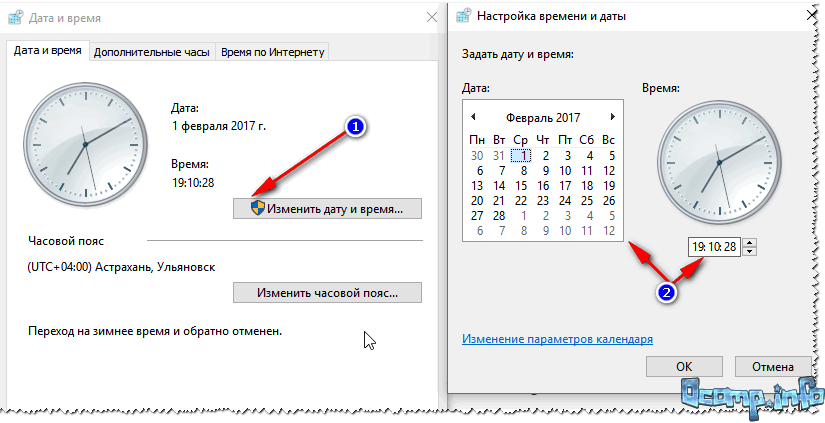
Совет! Если у вас часто сбивается время на компьютере - возможно у вас села батарейка на материнской плате (вообще, ее срок работы довольно долгий, но все же, рекомендую проверить).
Проблема с антивирусным ПО
Некоторые антивирусные приложения могут блокировать и нарушать работу браузера (причем, даже очень популярные и раскрученные антивирусы). Рекомендую на время проверки и настройки браузера - отключить антивирус.
Случай из практики. Подобная ошибка стала появляться после установки антивируса Касперского. Дело в том, что при его установке ставится расширение Kaspersky Protection. Помогло следующее: отключение расширения, далее переустановка браузера (удаление, а затем установка заново), затем снова включение расширения.
Примечание (для поиска расширения) : Настройка/Защита/Веб-антивирус/Расширенная настройка. Пункт "Автоматически активировать расширение Kaspersky Protection во всех веб-браузерах".
Расширения блокируют доступ к сайту
Из предыдущего совета - вытекает этот: откройте настройки Chrome (для этого нажмите на три точки в правом верхнем углу экрана), затем вкладку расширение и проверьте нет ли там каких-либо расширений "защитного" характера (либо, связанных с сетью). Особое внимание обратите на расширения от антивирусов...

Вообще, отключите на время ВСЕ расширения и проверьте работу браузера.
Так же еще дам один совет, попробуйте перевести браузер в режим инкогнито - нажмите сочетание Ctrl+Shift+N. Если в этом режиме страничка откроется - то практически наверняка проблема связана либо с самим браузером, либо с его расширениями.
Сбой работы браузера Chrome
В некоторых случаях помогает решить проблему банальный способ: сначала удалить полностью браузер с ПК, а затем его установить заново.
Эту процедуру рекомендую выполнить в программе Iobit UnInstaller. Дело в том, что многие программы оставляют после себя "хвосты" в реестре, старые файлы на диске и пр. А эта утилита может проводить мощное сканирование (после удаления) и находить остатки, которые так же нужно удалить. Ссылка на статью и подробное описание, как правильно удалять софт, приведено ниже.
Как правильно удалить любую программу в Windows (Iobit UnInstaller) -

Мощное сканирование для удаления "останков" программы
Попробуйте экспериментальные параметры
Так же можно попробовать включить экспериментальные параметры (за них разработчик не несет ответственности и у вас браузер может начать работать не стабильно. Но бояться нечего, всегда можно сбросить настройки, и сделать все по умолчанию).
Адреса для настройки:
- chrome://flags/#ssl-version-min (выбрать SSL v3);
- chrome://flags/#remember-cert-error-decisions.
Нужно перейти по указанным адресам, включить эти параметры, затем перезапустить браузер.
Устаревший сертификат
Ошибка "Ваше подключение не защищено" может появляться в Chrome из-за того, что на самом сайте сертификат устарел. Дело в том, что сам сертификат (какой- бы он не был) - проходит проверку браузером, и если браузер о нем ничего не знает (например) - вы увидите подобную ошибку...
Попытка восстановления Windows/файла hosts
Кроме этого, стоит обратить внимание на файл hosts , который влияет на работу браузера и открываемые вами сайты. В своей статье о "восстановлении Windows" я рассказывал, как его можно восстановить в автоматическом режиме.
Ну и последнее, возможно стоит заменить свою Windows? Хотя, этот совет уже стал нарицательным, у нас каждый второй пользователь советует переустановить Windows, если что-то не работает...
На этом всё.
Если Вы решили свою проблему с этой ошибкой другим путем - за ваше дополнение буду признателен.
При переходе на какой-либо сайт (или ряд сайтов) пользователь может столкнуться с сообщением об ошибке «NET::ERR_CERT_AUTHORITY_INVALID », гласящим о незащищённости установленного сетевого подключения. Обычно проблемное сообщение возникает внезапно, вынуждая пользователя гадать о сути и причинах возникшей дисфункции. В данном материале я расскажу, как исправить ошибку NET::ERR_CERT_AUTHORITY_INVALID, перечислю причины данной проблемы и поделюсь вариантами её решения.
В переводе с английского данное сообщение звучит как «сетевая ошибка, недействительный издатель сертификата» . Обычно это означает ситуацию, когда сертификат данного сайта не вызывает доверия у вашего браузера, потому переход на данный сайт может быть заблокирован.
Наиболее часто данная ошибка возникает при работе браузера Google Chrome, который сигнализирует о незащищённости соединения и возможности доступа к нему со стороны злоумышленников, потому препятствует установлению соединения с таким сайтом.
Что относится к причинам ошибки NET::ERR_CERT_AUTHORITY_INVALID, то они могут быть следующими:

Как исправить NET::ERR_CERT_AUTHORITY_INVALID
Какие способы могут помочь избавиться от ошибки NET::ERR_CERT_AUTHORITY_INVALID? Ниже я перечислю действенные способы решения проблемы, попробуйте выполнить каждый из них. Но сначала просто перезагрузите ваш компьютер – иногда причиной ошибки бывает случайный сбой в работе ПК, перезагрузка же системы позволит исправить данную проблему.

- Подтвердите переход на проблемный сайт . Если у вас старая версия Хром (или другого браузера), а сайт, на который вы перешли, проверенный, тогда просто нажмите на кнопку «Proceed anyway» (перейти в любом случае). Браузер укажет вам, что данное соединение не внушает доверия (This Connection is Untrusted). Нажмите на кнопку «Добавить в исключения» (Add exception), после чего сертификат данного сайта будет добавлен в исключения, и данная ошибка больше не будет возникать.
В новой версии браузера Хром (и других браузеров) вам необходимо будет нажать на «Дополнительно» (Advanced) на экране ошибки. Перед вами откроются дополнительные опции, в которых вам будет необходимо найти опцию для подтверждения перехода на данный сайт (Proceed to site — unsafe). Кликнув на неё, вы будете перенаправлены на данный сайт;

- Временно отключите ваш антивирус . В некоторых случаях он может блокировать переход на нужный сайт;
- Включите игнорирование проблемного сообщения . Кликните правой клавишей мыши на иконку браузера, выберите «Свойства». Во вкладке «Ярлык», добавьте к содержимому строки «Объект» следующее: -ignore-certificate-errors- затем нажмите на «Применить», и «Ок»;


- Временно отключите все расширения (дополнения для вашего браузера) . Если после этого вы без проблем перейдёте на ранее не доступный ресурс, попробуйте включать расширение по одному пока не найдёте проблемное расширение, вызывающее проблему;
- Попробуйте выполнить вход на сайт с другого браузера . Если переход пройдёт без проблем, сбросьте настройки ранее проблемного браузера, или полностью переустановите его.
Видео-решение
Эффективным ответом на вопрос «NET::ERR_CERT_AUTHORITY_INVALID как исправить» станет использование комплекса решений, описанных мной выше. Наибольшую эффективность среди них показало внесение сертификата проблемного сайта в исключения браузера, а также метод игнорирования возникающей дисфункции с помощью изменения содержимого строки «Объект» в свойствах ярлыка браузера. Попробуйте весь перечень указанных мной инструментов, они позволят эффективно избавиться от ошибки CERT_AUTHORITY_INVALID на вашем ПК.
Пользователи Google Chrome на Windows 10 порой могут наткнуться на SSL-ошибку NET::ERR_CERT_INVALID, когда те посещают самые популярные в сети сайты. Как только появляется данная ошибка, то она обычно отбирает у пользователей способность продолжать свой путь к месту назначения, а на экране показывается следующий текст:
Данная проблема могла возникнуть из-за нескольких причин. Это могло произойти из-за неправильных настроек даты и времени на вашем компьютере. Или же настройки вашего браузера были изменены влиянием какого-то вредоносного программного обеспечения.
Перед тем как мы перейдем к основным методам решения ошибки NET::ERR_CERT_INVALID в Google Chrome, давайте пройдемся по некоторым пунктам, которые будет полезно выполнить.
- Убедитесь, что у вас установлена самая актуальная версия Google Chrome на данный момент. Для этого сделайте следующее:
- Напишите в адресную строку chrome://help/ и нажмите Enter.
- После этого дождитесь окончания операции по поиску доступных обновлений, которые, при своем наличии, будут автоматически установлены.
- Некоторые пользователи утверждают, что отключение или удаление антивируса может решить проблему. Перед выполнением методов, попробуйте удалить или отключить ваш антивирус, а затем проверьте наличие ошибки NET::ERR_CERT_INVALID в Google Chrome.
- Отключение вашего Брандмауэра Windows также может помочь в решении проблемы. Попробуйте отключить и включить свой Брандмауэр Windows, а затем снова проверьте наличие проблемы в браузере. Для отключения Firewall сделайте следующее:
- Нажмите комбинацию клавиш Win+R .
- Впишите в пустую строку firewall.cpl и нажмите Enter.
- Нажмите на кнопку «Включение и отключение брандмауэра Windows» .
- Пометьте галочками опции «Отключить брандмауэр Windows(не рекомендуется)» как в частной сети, так и в общественной сети.
- Нажмите Ok.
Метод №1 Выполнение Сброса Google Chrome
Выполнение Сброса Google Chrome помогает решить многие проблемы, если они заключаются на вашей стороне. Проще говоря, сброс браузера выставляет его настройки на значение по умолчанию. Так что если ошибка NET::ERR_CERT_INVALID в Google Chrome возникла в результате его настроек, то следующие шаги вам помогут.
- Откройте Google Chrome.
- Нажмите на кнопку с тремя точками для открытия Настроек.
- Опуститесь ниже по настройкам и нажмите на «Показать дополнительные настройки» .
- Опуститесь еще ниже и нажмите на кнопку «Сброс настроек» .
- Перед вами появиться окно сообщением «Будут сброшены настройки главной страницы, страницы быстрого доступа и поисковой системы, а также откреплены все вкладки…» . Нажмите на кнопку «Сбросить» .
- Теперь перезагрузите ваш компьютер.
Эти шаги позволят вам вернуть настройки по умолчанию в Google Chrome. Теперь попробуйте пройти на тот веб-сайт, на которым вы пытались зайти ранее.
Метод №2 Изменение настроек Даты и Времени
Некорректная Дата и время могут заставить ваш браузер думать, что SSL-сертификаты устарели. Настройка Даты и времени может исправить эту неурядицу.
- Нажмите на клавишу Win.
- Выберите «Настройки» .
- Перейдите в «Время и язык» .
- Отключите опцию «.
- Затем снова включите «Установить время автоматически» .
- Закройте страничку настроек.
- Перезагрузите свой компьютер.
После перезагрузки компьютера, откройте Google Chrome и проверьте наличие проблемы.
Метод №3 Слово «Danger»
Этот метод не является полноценным решением проблемы. Если все вышеописанное не сработало, по какой-то причине, и вы застряли с «таким» браузером, то метод №3 вам может помочь вам.
Когда бы вы не получали сообщение “Либо вредоносный сайт пытается выдать себя за…” и ошибку NET::ERR_CERT_INVALID, нажмите на куда угодно на экране и напечатайте «Danger ». Это действие обновит страницу и переведет вас на настоящий адрес, к которому вы сможете получить доступ.
Но как говорилось ранее, этот метод не является полноценным решением проблемы, а всего лишь временным обходом ошибки.
Метод №4 Вписывание адреса вручную
Порой вредоносное программное обеспечение или баг может изменить адрес сайта, если вы пытаетесь зайти на него через закладку в браузере. Когда вы нажимаете на закладку, ваш браузер заходит на измененный адрес, вместо настоящего и нужного вам. Проблема решается, если вы пройдете на сайт используя ручной ввод адреса в адресную строку, а не через закладку.
Проверить такую вероятность можно достаточно просто — посмотрите на адресную строку при нажатии на закладку. Если адрес хоть как-то отличается от того, на который вы пытайтесь перейти, то данная закладка была подвергнута изменениям.
Метод №5 Проверка настроек Прокси-сервера
Порой настройки Прокси-сервера для Локальных подключений могут похожие на ошибку NET::ERR_CERT_INVALID проблемы. В этом случае, вам всего лишь нужно отказаться от опции использования Прокси-сервера для Локальных подключений.
- Нажмите комбинацию клавиш Win+R .
- Впишите в пустую строку inetcpl.cpl и нажмите Enter.
- Перейдите во вкладку «Подключения» .
- Нажмите на кнопку «Настройка сети” напротив пункта «Настройка параметров локальной сети» .
- Уберите галочку с опции «Использовать прокси-сервер для локальных подключений» .
- Также поставьте галочку напротив опции «Автоматическое определение параметров» .
- Нажмите ОК.
Снова откройте Google Chrome и проверьте наличие ошибки NET::ERR_CERT_INVALID.
Метод №6 Попробовать другой браузер
Если же ничего из описанного не помогло, то последнее, что вы можете попробовать, так это сменить браузер. Просто скачайте любой другой браузер и попробуйте перейти на нужный вам адрес. Например, можете попробовать Firefox или Opera.
Нашли опечатку? Выделите текст и нажмите Ctrl + Enter
SSL-соединения позволяют пользователю получить безопасный доступ к веб-сайту. Google Chrome предлагает такую же поддержку, которая помогает поддерживать безопасность пользователя во время серфинга в Интернете. Теперь, когда Google Chrome отправляет запрос на веб-сайт, который не имеет SSL, он не загружает страницу и выдает эту ошибку:
Ваше соединение не является приватным. Злоумышленники могут пытаться украсть вашу информацию на сайте abc.com (например, пароли, сообщения или кредитные карты). NET::ERR_ CERT_INVALID.
Прежде чем продолжить, убедитесь, что ваша установленная версия Google Chrome обновлена. Для первого откройте Google Chrome. Нажмите на кнопку меню, обозначенную тремя вертикальными точками в верхнем правом углу окна. Наконец, выберите Настройки → О Google Chrome .
Мы рассмотрим следующие 5 исправлений, чтобы попытаться исправить ошибку NET::ERR_ CERT_INVALID для Google Chrome в Windows 10.
- Ввод адреса вручную.
- Исправление настроек даты и времени.
- Исправьте настройки прокси.
- Используя слово «Опасность».
- Сбросить Google Chrome.
1] Ввод адреса вручную
Вы можете ввести адрес вручную в адресной строке и проверить, приводит ли это к нужной вам веб-странице.
2] Исправление настроек даты и времени
Неправильные настройки даты и времени в Windows 10 также могут вызывать подобные конфликты. Это связано с несовместимостью между датой проверки сертификата SSL и системными часами. Следовательно, пользователь должен синхронизировать свои системные часы.
Для этого сначала щелкните правой кнопкой мыши на панели задач и выберите «Настроить дату и время».
Нажмите на кнопку с надписью Синхронизировать сейчас . Он синхронизирует дату и время с серверами Microsoft.
Все, что вам нужно, это убедиться, что часовой пояс, установленный на той же странице, правильный.
3] Исправьте настройки прокси

Начните с ввода в Свойства обозревателя в поле поиска. Нажмите на соответствующий результат.
Теперь перейдите на вкладку «Подключения».
В разделе «Настройки локальной сети (LAN)». Нажмите на кнопку с надписью «Настройки локальной сети».
В разделе «Прокси-сервер» снимите флажок «Использовать прокси-сервер для вашей локальной сети» (эти настройки не будут применяться для подключений удаленного доступа или VPN-подключений).
Нажмите OK, а затем перезагрузите компьютер, чтобы изменения вступили в силу.
4] Сбросить Google Chrome
Нажмите комбинации WINKEY + R, чтобы открыть окно «Выполнить», а затем перейдите по следующему пути:
%USERPROFILE%\AppData\Local\Google\Chrome\User Data
Теперь выберите папку с именем «Default» и нажмите комбинации клавиш Shift + Delete , а затем нажмите «Да», чтобы подтвердить запрос.
После удаления папки «Default» откройте Google Chrome и нажмите кнопку «Меню», обозначенную тремя точками вертикали в правом верхнем углу.
Затем нажмите на Настройки . В разделе «Настройки» прокрутите вниз и нажмите «Дополнительно», чтобы открыть дополнительные параметры.
Теперь прокрутите вниз до кнопки «Восстановить настройки» и нажмите на нее.
Вы получите примерно такую подсказку:

Нажмите на Reset , и это сбросит все настройки браузера Chrome.
Теперь проверьте, исправлена ли ваша проблема или нет.